Une fois que tu as mettre en place le laboratoire WHCC, vous devez créer une liste de prix WHCC ainsi que les appliquez-le à vos galeries compatibles avec le commerce électronique.
Une liste de prix est un ensemble de produits imprimés, de marchandises, de produits d'auto-réalisation et d'options de téléchargement numérique.
Lorsque vous souhaitez vendre vos images sous forme de téléchargements numériques ou que vous souhaitez exécuter vous-même les commandes d'impression, ainsi que les produits WHCC, vous pouvez ajouter ces produits à la liste de prix WHCC.
Dans cet article :
- Ajouter des produits à la liste de prix WHCC.
- Ajouter un produit d'épanouissement.
- Ajouter un produit numérique.
Ajouter des produits à la liste de prix WHCC :
- Entrer liste de prix (1) dans la barre de recherche.
- À partir des résultats associés, cliquez sur le Boutique – Listes de prix pour la vente d'images option (2) sous Liens des studios.

- Vous atteindrez maintenant le Listes de prix page sous Vendre des images.
- Vous verriez toutes vos listes de prix ici avec votre Liste de prix du laboratoire WHCC.
- Ou cliquez sur le + Ajouter une liste de prix bouton en haut à droite pour ajouter une nouvelle liste de prix.
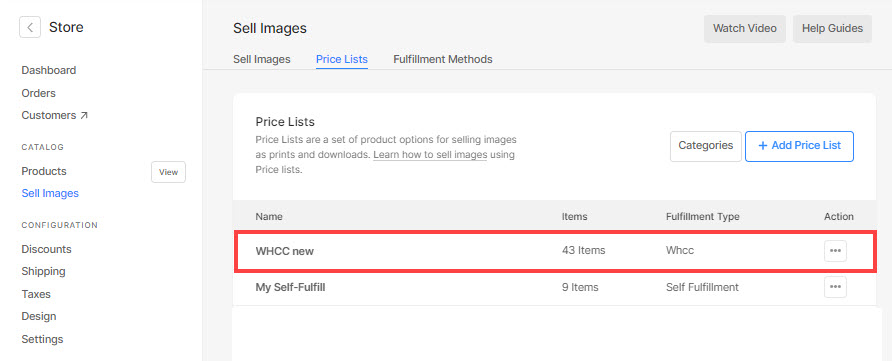
- Cliquez sur la liste de prix WHCC respective pour y ajouter des produits.
- Pour ajouter un nouveau produit, cliquez sur le + Ajouter un produit (1) bouton dans le coin supérieur droit, vous verrez une option pour sélectionner le type de produit que vous souhaitez ajouter, c'est-à-dire Produits WHCC or Produits d'épanouissement, or Téléchargements numériques.
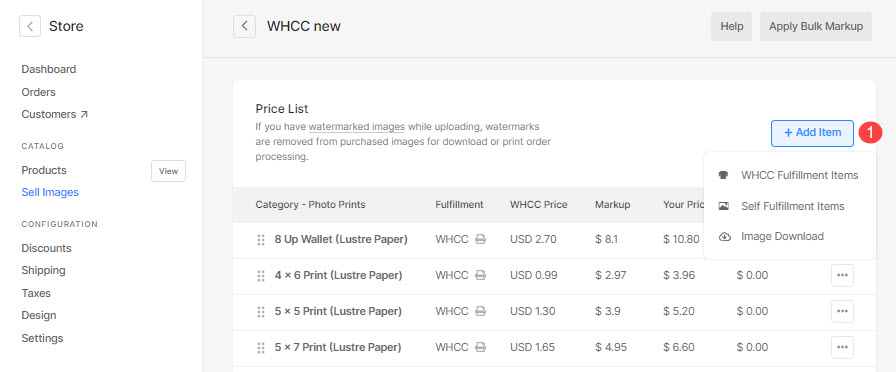
- Vous pouvez aussi vous Modifier de Géographie (2) et avec la Supprimer (3) tout produit existant en cliquant sur l'icône des paramètres à côté de celui-ci, comme indiqué dans l'image ci-dessous.
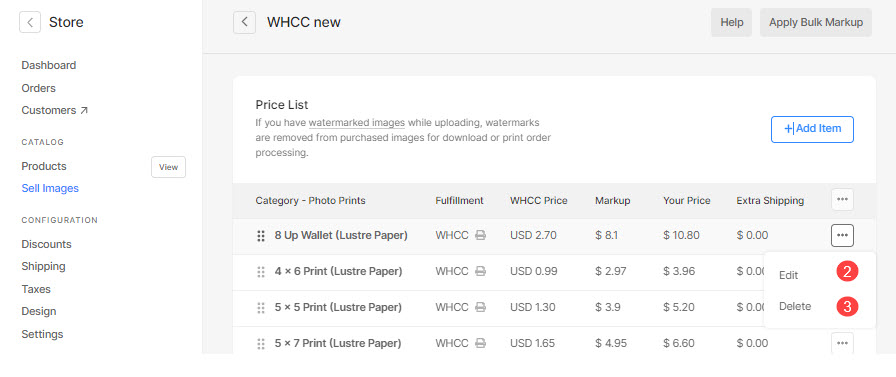
- Vous pouvez ajouter 3 types de produits :
- Article d'exécution WHCC – Vendre des articles que le laboratoire WHCC traiterait. En savoir plus.
- Article d'épanouissement personnel – Vendez des articles que vous expédieriez (t-shirts, imprimés et autres produits). En savoir plus.
- Image numérique – Vendez des fichiers numériques prêts à être téléchargés (musique, logiciel, vidéo, etc.). En savoir plus.
Ajouter un élément d'épanouissement
Vous pouvez vendre n'importe quel produit d'auto-accomplissement ou physique que vous expédieriez (comme des t-shirts, des imprimés et d'autres produits).
En cliquant sur le Produits d'épanouissement option, vous verriez une fenêtre contextuelle où vous pouvez ajouter :
- Titre de l'article - Le nom de votre produit.
- Prix - Le prix par défaut de votre produit.
- Catégorie - Vous pouvez regrouper vos produits en différentes catégories. Comme toutes les tailles d'impression entreront dans la catégorie d'impression et les tailles de toile entreront dans la catégorie de toile.
Regarde aussi: Ajoutez une catégorie dans les galeries de commerce électronique. - Ce produit est exonéré d'impôt - Cochez cette option pour supprimer/exonérer la taxe sur ce produit particulier.
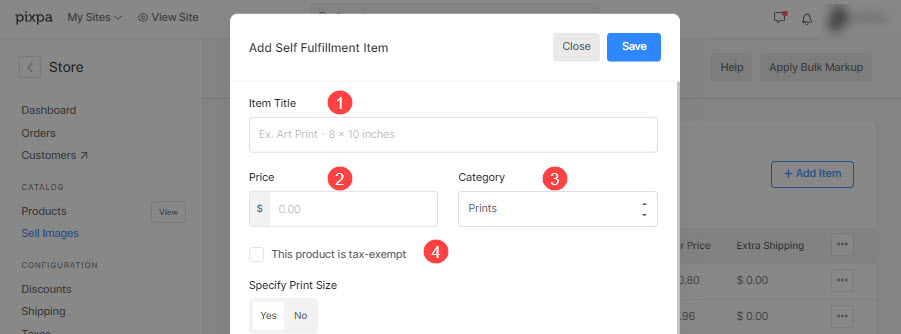
- Spécifier la taille d'impression – Choisissez de permettre aux utilisateurs de spécifier la zone de recadrage de l'image pour l'impression. S'il ne s'agit pas d'un produit imprimé, sélectionnez simplement Non.
Dans ce cas, il n'y aura pas de recadrage sur la page du panier. - Taille d'impression – Spécifie le largeur ainsi que les la taille du produit imprimé ici. Sur la base de la taille spécifiée, le système générerait un recadrage sur votre image.
L'utilisateur pourra déplacer le recadrage et sélectionner la zone requise qui doit être imprimée si le recadrage est plus petit que l'image réelle. - Poids - Précisez le poids du produit. L'entreprise pour changer l'unité de poids.
- Expédition supplémentaire (Facultatif) - Spécifiez les frais de port supplémentaires pour l'article en question.
- La description - Ajoutez votre description de produit. Cela se refléterait en cliquant sur l'icône d'information à côté du nom du produit sur la page du panier.
- Sauver - Cliquez ici pour enregistrer le produit.
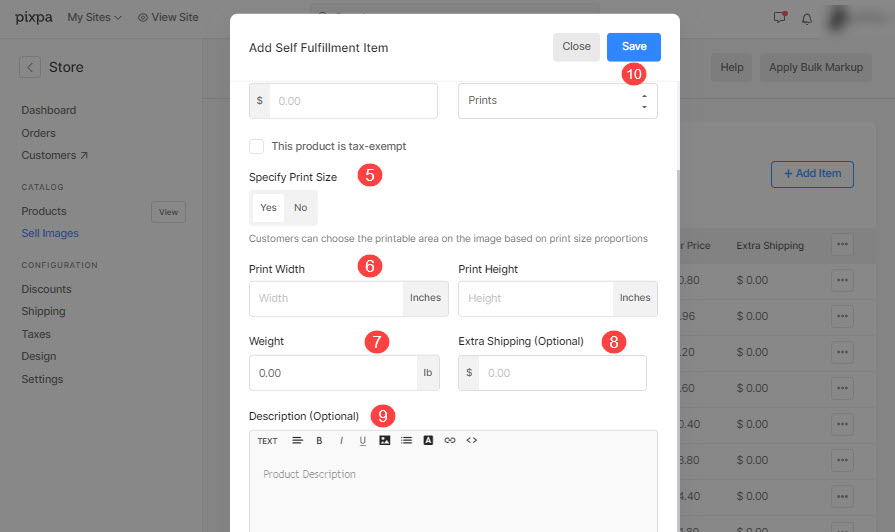
Ajouter une image Télécharger
Vous pouvez vendre des fichiers numériques prêts à être téléchargés (musique, logiciel, vidéo, etc.). Pour ajouter un produit numérique, vous devez spécifier les informations ci-dessous :
- Que téléchargera le client ? Vous pouvez permettre à votre client de télécharger ou d'acheter soit un Image unique un par un ou a galerie complète en une fois.
- Télécharger la taille : Vous pouvez autoriser votre client à télécharger ou à acheter différentes versions de vos images originales, telles que les grandes 2048 1200 px, les moyennes 400 XNUMX px et les petites XNUMX px.
- Titre de l'article: Le nom de votre produit.
- Prix: Le prix par défaut de votre produit.
- Ce produit est exempt de taxe : Cochez cette option pour supprimer/éliminer la taxe sur ce produit particulier.
- Description: Ajoutez la description de votre produit. Cela se refléterait sur la page du panier en survolant le nom du produit.
- Épargnez: Cliquez ici pour enregistrer le produit.

